「デル New XPSをかりてみて」右ねじ
わたしは、でるのぱそこんがすきで、でるあんばさだーになりました。
でるあんばさだーは、でるのぱそこんをつかって、すきだなーとおもったことをおともだちにおしえてあげるひとです。たまに、あたらしいでるのぱそこんをおためしさせてもらうこともできます。
このあいだ、わたしのいえにも、おためしのでるがきました。
※訳文
昨年から参加していたデルアンバサダープログラム、体験モニターに応募するだけの幽霊部員だったのですが、本当に当選してしまったので、New XPSをモニターさせていただいています。
New XPSの概要
今回お借りしたNew XPS(9380)のスペックです。
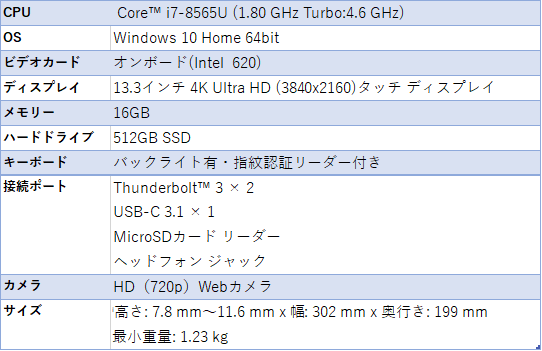
Core iシリーズはTurbo boost時のスペックがカタログスペックとして載りがちなので、通常時のクロック周波数こんな感じなのか、というところに驚きます。
Thunderbolt 3が2ポートと、USB-Cが1ポートあり、見た目はどちらも同じです。DisplayPortも兼ねていますが、3口もあれば埋まることもないでしょう。MicroSDカードリーダーがついている点も、昨今のAndroid端末に合わせたMicroSDのシェアを考えると、まあ当然かなという気がします。
有線LANポートは最早無く、ThunderboltまたはUSB-Cのポートからアダプター経由で挿さなければならず、否が応でも「私はレガシーなものを使っていたんだ」と思い知らされます。
利用シーンから計算すると当然の設計なのか、手持ちの10年前の他社のモデルと、偶然右側面にあるポートの役割が同じでした。 SDカードスロットはMicroSDカードスロットになり、VGA端子はDisplayPort兼用のUSB-Cに変わっています。 10年前の左側面はHDMIとDC電源、さらにUSB 2.0の大きなポートでいっぱいいっぱいでした。それが、New XPSでは2つのThunderbolt 3に集約されています。
4Kだと気づくポイント
ディスプレイは4Kのタッチパネルディスプレイ。正直スマホに慣れきっているので、地図などをタッチで動かせるのはありがたいです。
ただ4Kという部分に関しては、現状必要か?と言われると答えに困ります。PCで楽しむ各種コンテンツで4Kのものは、まだ遠い世界の話ですから。かといってゲームに用途を広げるには、オンボードGPUでは厳しいです。
パソコンで4Kが必要とされるのは、まだしばらくはフォトグラファーの世界だけじゃないでしょうか。
ただそんなことをいう私でも、4Kディスプレイのすごさを感じるポイントがありました。
見やすいなと思っていたディスプレイ、実はデフォルトで、300%の拡大設定がなされていました。三倍ですよ三倍。次に驚いたのは、それを100%(等倍)にしてみたとき。全体的に小さすぎて何も見えません。え?
あ!13インチに4Kコンテンツを出力すると、こんだけ広いキャンバスになるのか!!
と理解に時間がかかりましたが、This is 4Kというものを見せつけられました。
これは、Googleスプレッドシートを開いたときにその差が具体的にわかります。
300%に拡大されているとき、スプレッドシートでは19行目までがデフォルト表示されています。これは、私が会社で使っているPC、プライベートで使用している10年前のPCでも同じくらいでした。
ところが、100%(等倍)にしたときはなんと、87行目まで表示されます。4倍以上の情報が、一気に入ってくるというのが、身近な例でお判りいただけたんじゃないでしょうか。
<300%>
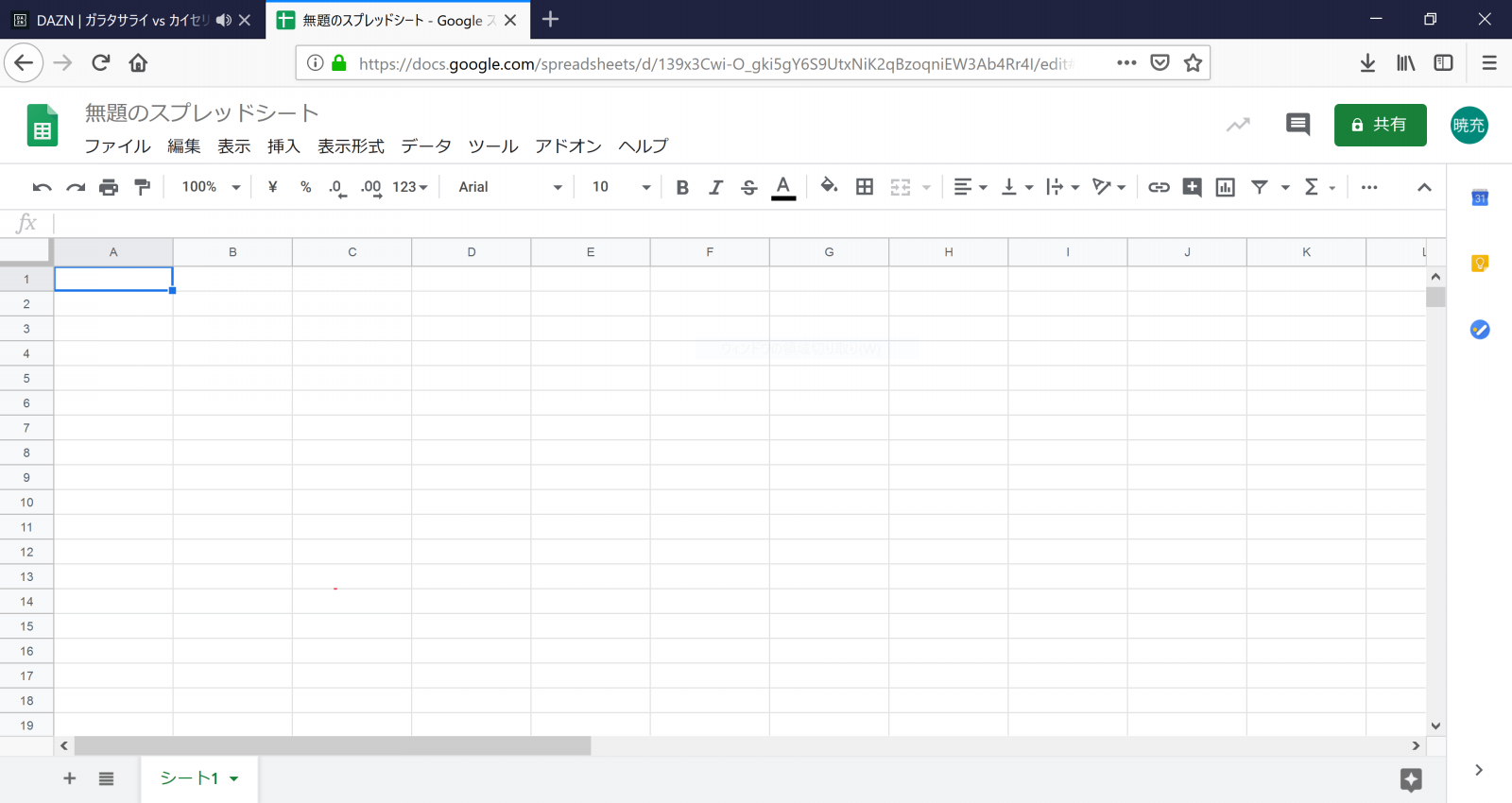
<100%(等倍)>

特に気に入っているのは、キーボードの打鍵感と、パームレストの素材と、タッチパッドのさわり心地です。
最近のノートPCのキーボードの「押した感」に不満があった私としては、しっかり「押せる」キーボードで安心感があります。そこに、入力したかしていないか、ぎりぎりやり直しがきくか、があると思うんです。(これはエンジニア特有の感覚かもしれません)このキーボードは、本当に押すんだな?いいんだな?と問うているような、でも決して邪魔はしない程度の、薄氷を履むが如きバランスを実現しています。
キーボード左下のキー配列
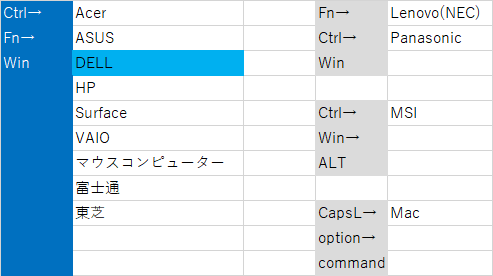
New XPS(9380)のキー配列は、「Ctrl」「Fn」「Windows」キーという並びです。
日本国内で流通している主要メーカーの配列を調べたところ、上の図の通りで、圧倒的に「Ctrl」「Fn」「Win」を採用しているメーカーが多いです。
これはPCを買い替えるときの操作感の変化だけでなく、今現在会社で使用しているPCのキー配列と同じかどうか。正直、CPUがどうだ、メモリがどうだ、などよりも重要な仕様だと思います。(僕は会社はLenovoとMac、手持ちはPanasonicのため自分を責めました。)
パームレスト(上記投稿の6枚目)は、独特の小さな凸凹が目には入るのですが、触れていて気になるようなものではありません。しかし意味はあります。これは畳の目です。畳の目があることによって、よりしっかりと地面をつかむことができるように、このパームレストが入力に安定性を加えています。手汗をかく私にとっては、それが目立たないというのも好意的に感じました。
タッチパッドはさらさらとして滑りが良いのですが、実はガラスなんですね。スマホのマット加工の保護シートに近いと思います。これもまた、汗を気にせず作業に集中できるようになっています。

<化粧箱がただの箱じゃなく、緩衝材が入っている特別なものでした>
DAZNがシームレスに楽しめる
みなさん、DAZN使ってますか?私は使っています。Jリーグ全試合中継してますし、プロ野球も見ています。主にPS4で、出先ではiPadで。
大量に保有しているスポーツ動画コンテンツを、低価格で楽しめるサブスクリプションサービスなのですが、これの1ヶ月無料クーポンコードが付属しています。
DAZN、見てくださいよってことですよね。
回線速度が良ければ、New XPSでは処理落ちしたり、低画質モードになったりすることはなく、途切れずに高画質のコンテンツを、臨場感あふれるサウンドとともに楽しむことができます。
操作もスムーズです。私がPS4でDAZNを見てるとき、こんなに快適にスクロールしてくれないです。iPadでもそうです。使っている人はわかると思いますが、DAZNのトップ画面って結構重いんですよね。でもNew XPSだとサクサクです。今回のまとめ:もうちょっと使わせて!
正直、使いやすさで言ったら今使っている10年前のモデルや、iPadなどとは比べ物にならないくらい使いやすいし、レスポンスも早いです。心なしか、普段より文章量が多くなっている気がします。
でもじゃあこのPCは最高です!文句なしです!って言ってこの記事が終わってしまったら、僕がこのPCを借りた意味がなくなってしまいます。だって、だれでもわかる良さだから。手元にこれが来たら100人中100人がこの記事を書きますよ。
せっかく僕のところに来てくれたのですから、もっと色々な方面から「このPCはこの作業にも使える」を出していきたい。これで終わりにするのはもったいない!このPCがあるうちに、ありとあらゆる作業を終わらせたい!笑
あれもこれも1か月のモニター期間に終わらせられました!って言って終わりにしたいです。
ということで、この「デルアンバサダープログラム New XPS体験モニター」関連の記事は、まだ何本か書かせてください。
今回は以上!起立!礼!ありがとうございました!